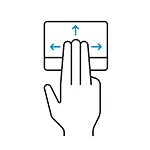
U ovom priručniku, kako konfigurirati lansiranje bilo kojeg programa pomoću gesta touchPad, sve što vam je potrebno za te svrhe već u sustavu Windows 10. Čak i ako ne morate dodijeliti geste za nešto, ali postoji laptop s TouchPad, preporučujem Obratite pozornost na korake 3-4 u uputama: Na određenim lokacijama možete otkriti novi za sebe već odrediti gesta sustava.
Postavljanje programa pokreće i uslužne programe pomoću gesta touchPad
Da bismo mogli pokrenuti bilo kakve geste gesta touchpada, morat ćemo prvo dodijeliti vruće tipke za početak ovog programa, a zatim je usporediti ovu kombinaciju s određenom gestom.
Usput, možete i samo pobrinite se da je određena gesta aktivirana kao bilo koja kombinacija ključa koja vam je potrebna (na primjer, ako dodijelite CTRL + Z tipku Kombinacije za prijeđite prstom lijevo tri prsta, ova gesta će raditi kao otkaz posljednjeg operacija u gotovo svim).
Postupak će izgledati ovako:
- Otvorite svojstva prečaca programa. Ako je prečac na radnoj površini, kliknite na njega desnom tipkom miša kliknite i odaberite "Svojstva" u kontekstnom izborniku. Ako u izborniku Start kliknite desnom tipkom miša na takav program, otvorite opciju "Napredno" - "Idite na mjesto datoteke" i već na željenom mjestu, otvorite svojstva naljepnica.
- Na kartici "Naljepnica" postavite kursor u polje "Brzi poziv" u svojstvima prečaca i kliknite željenu kombinaciju tipki koja se sastoji od Ctrl + Alt + ključeva ili znamenki. Nakon toga primijenite postavke oznake.
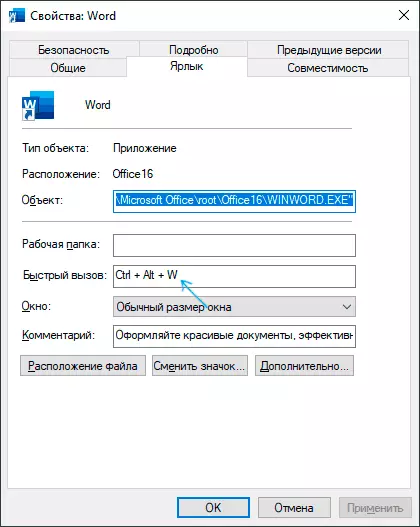
- U sustavu Windows 10 idite na "Parametri" (Win + I tipke), otvorite stavku "Uređaj" - "TouchPad" i na dnu stranice osjetljivog na dodir, kliknite na stavku "Dodatne postavke znakova".
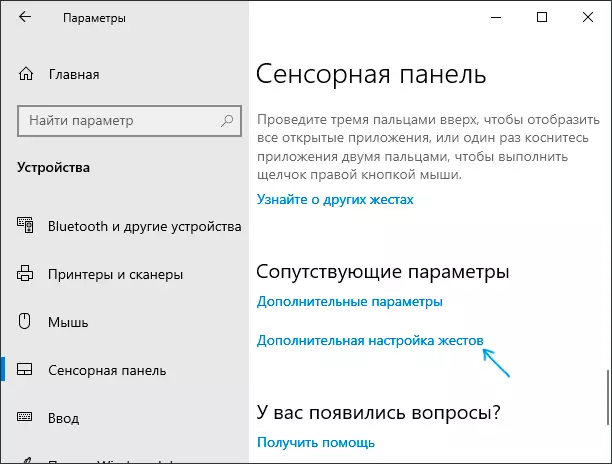
- Na sljedećem zaslonu možete podesiti akcije gesta i dodiruje u tri i četiri prsta. Na primjer, potrebno je da se program za koji smo promijenili svojstva prečaca može se lansirati s tri prsta. Ispod je stavku "Up", odaberite stavku "Custom tipke", a zatim kliknite gumb Start Record. Nakon toga morate pritisnuti kombinaciju tipki konfiguriranu na drugom koraku i kliknite "Zaustavi snimanja" ili držite ključ ESC da biste ga zaustavili.
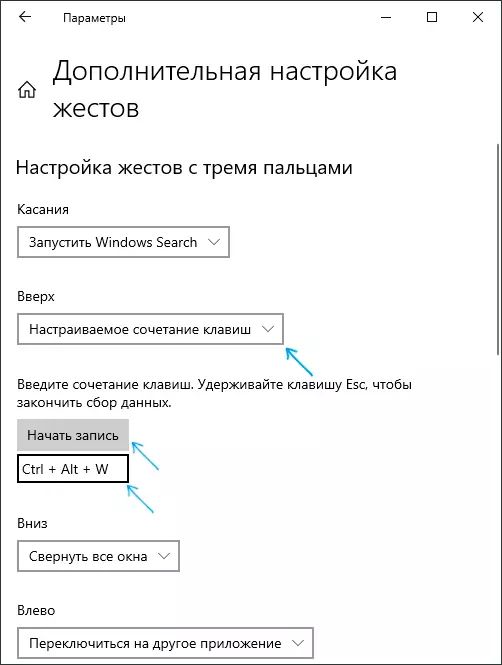
Ovaj proces će biti dovršen na ovom: sada će konfigurirana gesta pokrenuti program za prečac od kojih je kombinacija ključa. Naravno, on svibanj ne samo da je programski prečac, već i prečac za otvaranje bilo kojeg mjesta sustava, izvršavanje .bat datoteke i slične svrhe.
Kao rezultat toga, ako postoji touchpad koji podržava geste s više prstiju (i, nužno, ispravnim upravljačkim programima), možete konfigurirati do 10 različitih radnji koje se mogu brzo izvesti za 3 ili 4 prstiju. Nadam se da će netko pronaći takve mogućnosti za sebe. Također može biti zanimljivo: hotkeys Windows 10 (uključujući i one koje ne biste mogli znati).
